Annuncio pubblicitario
Il tuo iPhone non è impermeabile ai problemi. In effetti, molti di noi riscontrano almeno alcuni problemi con i nostri iPhone per tutta la loro durata. Uno degli strumenti più potenti a tua disposizione per risolvere questi problemi è la modalità di aggiornamento del firmware del dispositivo (DFU) di iOS.
La modalità DFU è uno stato speciale per iPhone che puoi utilizzare per reinstallare ogni linea di software e firmware sul tuo dispositivo. È il ripristino più profondo possibile per un iPhone ed è ancora più efficace di metterlo in modalità di ripristino.
Ecco alcuni problemi di iPhone che puoi risolvere usando la modalità DFU.
1. Dispositivi non rispondenti
Potresti pensare di avere un iPhone in muratura quando in realtà soffre di problemi di firmware. Tra le altre attività, il firmware è responsabile di dire al tuo iPhone come rispondere ai diversi pulsanti sul tuo dispositivo.
Quando si preme il tasto Sonno-veglia pulsante, ad esempio, il firmware avvia l'avvio di iOS. Se il tuo iPhone non si accende, potrebbe essere perché il firmware non risponde correttamente a quel pulsante.
2. Loop di avvio e avvii non riusciti

Un ciclo di avvio è il termine per quando il tuo iPhone non riesce a superare il logo Apple durante l'avvio. Questo succede se c'è un problema con il software operativo sul tuo dispositivo.
È difficile provare altri suggerimenti per la risoluzione dei problemi se non riesci a superare la schermata di avvio, ma puoi comunque mettere il tuo iPhone in modalità DFU. Ciò consente di reinstallare il software, sovrascrivendo eventuali errori che hanno causato il ciclo di avvio.
3. Corruzioni del firmware
Molte persone lo sanno già come utilizzare la modalità di recupero dell'iPhone per riparare software corrotto Come forzare il riavvio di un iPhone e accedere alla modalità di recuperoEcco come forzare il riavvio e utilizzare la modalità di ripristino di iPhone per ripristinare il dispositivo. Questo funziona anche per iPad e iPod touch! Leggi di più , ma il firmware corrotto è completamente un'altra questione. Se un messaggio popup indica che il firmware dell'iPhone è corrotto, l'unica opzione è risolverlo utilizzando la modalità DFU.
La corruzione del firmware influisce su tutti i tipi di componenti del tuo iPhone. Possono portare a qualsiasi cosa, dalle prestazioni lente alla cattiva connettività Wi-Fi. Quando si reinstalla il firmware tramite la modalità DFU, risolve tutti i tipi di problemi come questo.
4. Aggiornamenti software non riusciti

C'è un motivo per cui il tuo iPhone non avvia gli aggiornamenti del software quando la batteria è scarica. Se si interrompe l'alimentazione durante l'aggiornamento, il software operativo finirà in un limbo. Questo di solito significa che il tuo iPhone non può completare l'aggiornamento e non può nemmeno utilizzare il software precedente.
Quando usi la modalità DFU per ripristinare il tuo dispositivo, sovrascrive il software incompleto con un nuovo codice, aggiornando il tuo iPhone all'ultima versione di iOS nel processo.
5. Problemi relativi all'hardware
Il firmware dell'iPhone indica al dispositivo come lavorare con diversi componenti hardware. Di conseguenza, i problemi che sembrano necessitare di una riparazione fisica possono effettivamente essere il risultato di un firmware difettoso.
Alcuni di questi problemi includono:
- Durata della batteria irregolare
- Pulsanti non rispondenti
- Un display vuoto tutto bianco o nero
- Risposte al touchscreen imprevedibili
Prima di mettere il tuo iPhone in modalità DFU
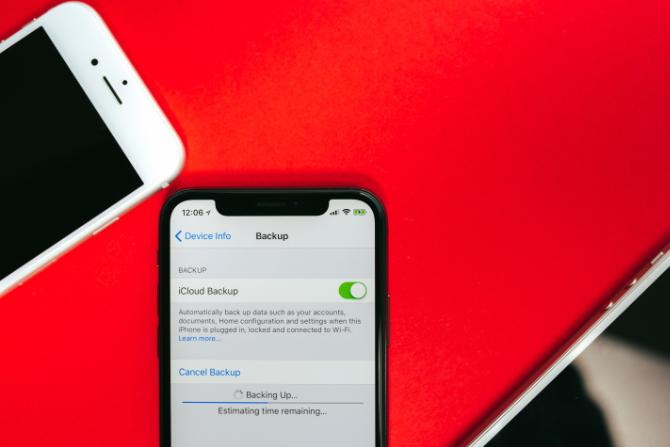
Se riscontri problemi importanti con il tuo iPhone, è probabile che tu possa risolverli utilizzando la modalità DFU. Quando ripristini il tuo iPhone con questa modalità, reinstalla il software e il firmware e cancella anche tutti i tuoi contenuti. Il tuo iPhone dovrebbe essere come nuovo quando è finito.
Detto questo, ci sono un paio di rischi associati alla modalità DFU.
Fai prima un backup del tuo iPhone
Quando ripristini il tuo iPhone utilizzando la modalità DFU, cancella tutto il contenuto del tuo iPhone. Devi prima assicurarti di avere un backup recente in modo da non perdere foto, video, messaggi, app o altri dati personali.
Non è possibile eseguire il backup del tuo iPhone dopo averlo messo in modalità DFU. Vedere la nostra guida per il backup di iPhone Come eseguire il backup del tuo iPhone e iPadTi stai chiedendo come eseguire il backup del tuo iPhone? Ecco la nostra semplice guida per il backup del tuo iPhone utilizzando iCloud o iTunes. Leggi di più per maggiori dettagli su come farlo in anticipo.
Non utilizzare la modalità DFU su iPhone danneggiati
Se il tuo iPhone è danneggiato fisicamente, ripristinarlo con la modalità DFU può renderlo totalmente inutilizzabile. Non importa se tu lasciato cadere il tuo iPhone in acqua Come riparare un iPhone danneggiato dall'acquaHai lasciato cadere il tuo iPhone in acqua? Ecco come riparare un iPhone danneggiato dall'acqua, oltre a ciò che dovresti evitare. Leggi di più , ha rotto lo schermo o rotto la porta delle cuffie: se il tuo dispositivo è danneggiato, non ti consigliamo di utilizzare la modalità DFU.
Il motivo è perché la modalità DFU richiede al tuo iPhone di riconnettersi con vari componenti hardware. Se ciò non è possibile a causa di un danno, non può finire il ripristino del firmware e il tuo iPhone rimane così inutilizzabile.
Come mettere un iPhone in modalità DFU

Il processo per mettere il tuo iPhone in modalità DFU dipende dal modello di iPhone che hai. Saprai di aver capito bene se il tuo computer riconosce il dispositivo ma non viene visualizzato nulla sullo schermo dell'iPhone.
Per iniziare, utilizza un cavo USB certificato Apple per collegare il tuo iPhone a un computer. Una volta completato l'ultimo passaggio, se lo schermo del tuo iPhone rimane vuoto, è in modalità DFU. È possibile seguire le istruzioni sul computer per ripristinare il dispositivo.
Tuttavia, se vedi un computer o un'icona di iTunes sullo schermo del tuo iPhone, significa invece che lo metti in modalità di ripristino. Ricollegare il telefono al computer e ripetere nuovamente le istruzioni dal primo passaggio. È comune sbagliare i tempi al primo tentativo.
iPhone 8, iPhone X e versioni successive
- Premere e rilasciare rapidamente il Aumenta volume pulsante, seguito dal Volume basso pulsante.
- Tenere premuto il tasto Lato pulsante.
- Quando lo schermo diventa nero, tenere premuto anche Volume basso pulsante.
- Continuare a tenere premuti entrambi i pulsanti per cinque secondi, quindi rilasciare Lato ma continua a tenere premuto il tasto Volume basso pulsante.
- Segui le istruzioni sul tuo computer.
iPhone 7
- Tenere premuto il tasto Sonno-veglia pulsante e il Volume basso pulsante.
- Continuare a tenere premuti entrambi i pulsanti per otto secondi, quindi rilasciare Lato ma continua a tenere premuto il tasto Volume basso pulsante.
- Continua a tenere premuto il Volume basso fino a quando il computer non riconosce il tuo iPhone.
- Ora puoi ripristinare il dispositivo utilizzando il computer.
iPhone 6S, iPhone SE e versioni precedenti
- Tenere premuto il tasto Lato (o Superiore) e il tasto Casa pulsante.
- Continuare a tenere premuti entrambi i pulsanti per otto secondi, quindi rilasciare Lato (o Superiore) mentre si tiene premuto il tasto Casa pulsante.
- Continua a tenere premuto il Casa fino a quando il computer non riconosce l'iPhone.
- Ora sei pronto per completare il processo di ripristino.
Ripara il tuo iPhone o riparalo da solo
Dopo aver ripristinato il tuo iPhone utilizzando la modalità DFU, non dovresti avere più problemi di software o firmware. Se non ha funzionato, ripristina nuovamente il dispositivo ma non recupera alcun dato da un backup. Se lo fai e hai ancora problemi, il tuo iPhone ha bisogno di una riparazione fisica.
Pianifica un appuntamento con un fornitore di servizi autorizzato Apple per scoprire quale parte deve essere sostituita. Se il tuo iPhone è coperto dalla garanzia Apple, potresti avere diritto a una riparazione gratuita. Altrimenti, ce ne sono molti siti Web che mostrano come riparare un iPhone da soli Impara a riparare i tuoi gadget con l'aiuto di questi 5 sitiDevi riparare il tuo smartphone, PC, MacBook o altro hardware? Puoi risparmiare tempo e denaro facendolo tu stesso con l'aiuto di questi siti web. Leggi di più .
Dan scrive tutorial e guide per la risoluzione dei problemi per aiutare le persone a sfruttare al meglio la propria tecnologia. Prima di diventare uno scrittore, ha conseguito una laurea in tecnologia del suono, ha supervisionato le riparazioni presso un Apple Store e ha insegnato inglese in una scuola elementare in Cina.

